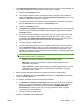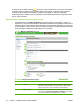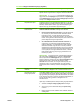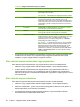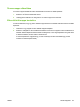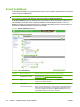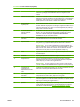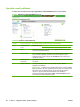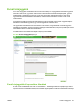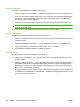HP Embedded Web Server User Guide
Sorszám Terület a képernyőn Az adott terület által nyújtott információ vagy lehetőség
\10.10.10.10\SajátMegosztottMappa. Ne feledje, hogy ehhez a
lépéshez először meg kell osztani a mappát a Windows-rendszerben.
MEGJEGYZÉS: A SajátgépNeve megkereséséhez kattintson jobb
egérgombbal az asztal Sajátgép ikonjára, kattintson a Tulajdonságok,
majd a Számítógépnév elemre. Másolja A számítógép teljes neve alatt
szereplő nevet a Mappa útvonala mezőbe.
3 Alapértelmezett fájlnév Kiválaszthat valamely nevet alapértelmezett fájlnévként. Az Ön által
kiválasztott fájlnevet a készülék használója minden egyes alkalommal
felülírhatja. Emiatt ajánlatos minden egyes beolvasott fájlnak egyedi
fájlnevet adni, hogy annak tartalma megőrizhető legyen.
4 Hozzáféréshez szükséges
hitelesítő adatok
A Nyilvános hitelesítő adatok használata és Az eszköz felhasználói
hitelesítő adatainak használata lehetőség közül választhat.
●
Nyilvános hitelesítő adatok használata. A használt felhasználói
név, tartomány és jelszó tárolása az MFP-készüléken történik
biztonságos módon, és minden alkalommal ezek kerülnek
felhasználásra, amikor a Megosztott mappához való hozzáférés
történik. Ha megváltozik a felhasználói jelszó, akkor frissíteni kell a
jelszót a Megosztott mappa konfigurációban.
●
Az eszközfelhasználó hitelesítő adatainak használata. Ha
engedélyezve van valamely támogatott hitelesítési módszer
(Kerberos-hitelesítés), és a felhasználónak a Küldés mappába
alkalmazás eléréséhez meg kell adnia a Tartomány hitelesítő
adatokat (lásd a Felhasználó hitelesítése), akkor ezek a hitelesítő
adatok lesznek felhasználva a Megosztott mappa eléréséhez. Ha
nincs engedélyezve támogatott hitelesítési módszer, a készülék
felkéri a felhasználót, hogy adjon meg egy felhasználói nevet,
tartományt és jelszót.
MEGJEGYZÉS: A használt Tartomány megjelenítéséhez kattintson
jobb egérgombbal a Sajátgép elemre, válassza a Tulajdonságok
elemet, majd válassza a Számítógépnév lapot. A megjelenített
tartomány jellemzően valami ilyesmi lesz: szervezet.vállalatnév.net. A
tartománynévnek csak az első részét kell használni, például:
szervezet ebben az esetben, nem az egész tartománynevet. Ha a
számítógép, amelyen a megosztás található, nem tagja valamely
tartománynak, akkor a tartomány mezőbe a számítógépnevet lehet
beírni.
5 Mappához való hozzáférés
tesztelése
Annak ellenőrzésére, hogy egy megosztott mappa elérhető-e a készülék
számára, kattintson a Mappához való hozzáférés tesztelése elemre.
6 Alapértelmezett fájlnév-
előtag engedélyezése
A Fix fájlnév-előtag beállítás segítségével egyedileg azonosíthatók az
egyes készülékekről érkező fájlok. Mindegyik készülékre konfigurálható
egy egyedi előtag. Ez segítséget nyújt annak felderítésében, hol olvastak
be egy adott dokumentumot, valamint az ismétlődés elkerülésében, ha
két vagy több készülék ugyanabba a célmappába olvas be
dokumentumokat.
Hajtsa végre az alábbi lépéseket a fix fájlnév-előtag engedélyezéséhez:
1. Válassza a Fix fájlnév-előtag engedélyezése lehetőséget.
2. Adjon meg egy három betűből álló előtagot a Fájlnév-előtag
mezőben.
3. Miután megtette az oldalon található összes beállítást, kattintson
az OK gombra.
4-3 táblázat Mappa hozzáadása képernyő (folytatás)
HUWW Küldés mappába 81